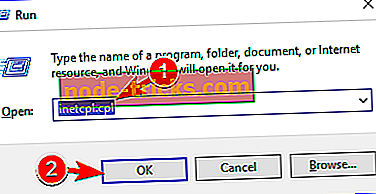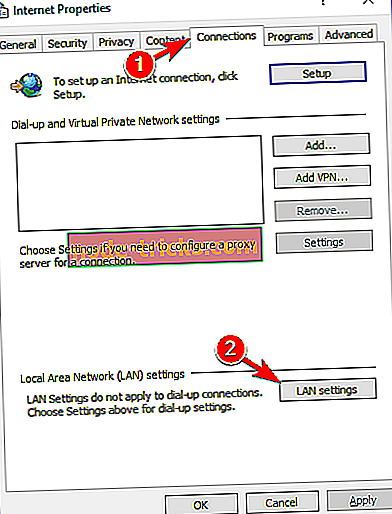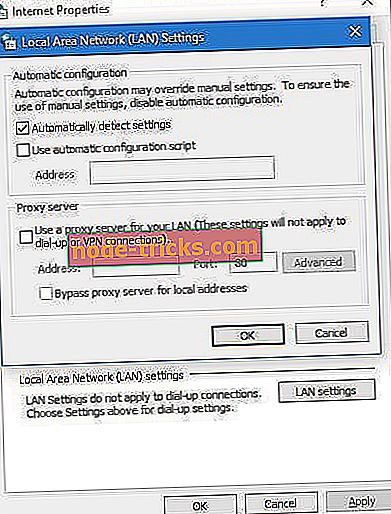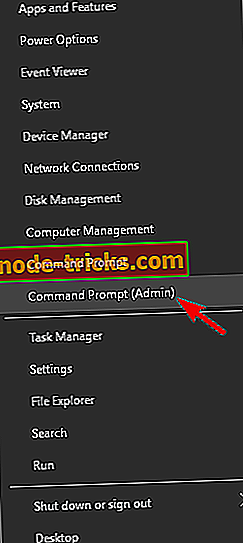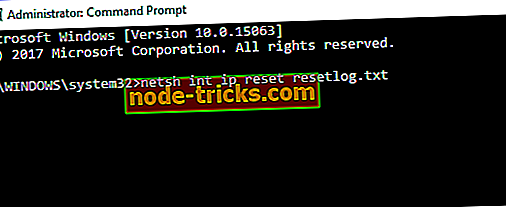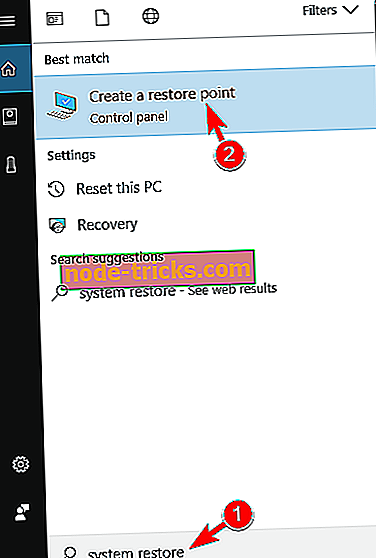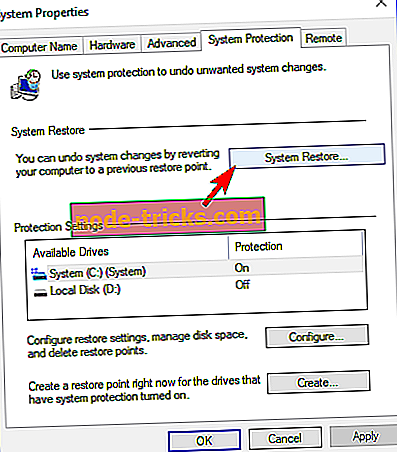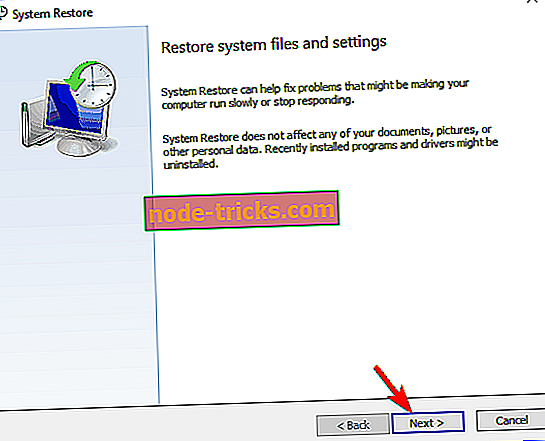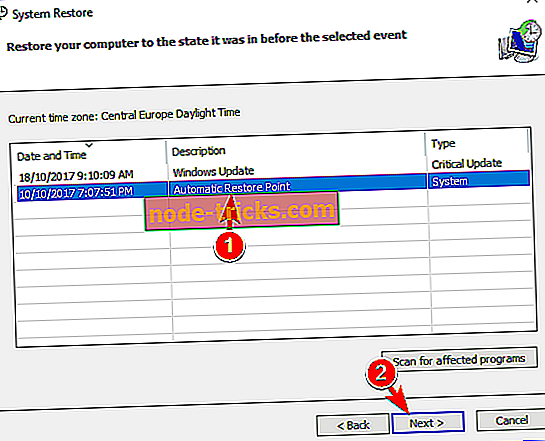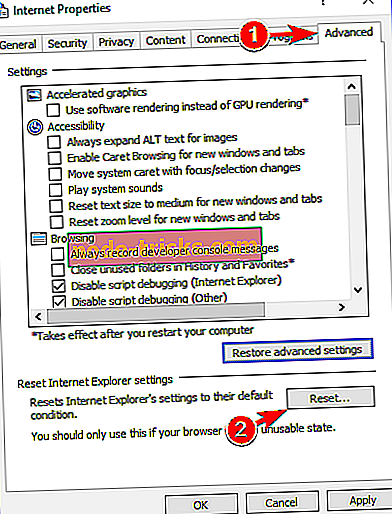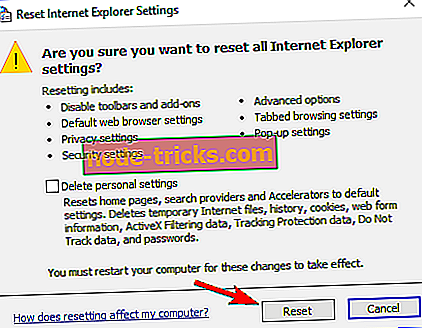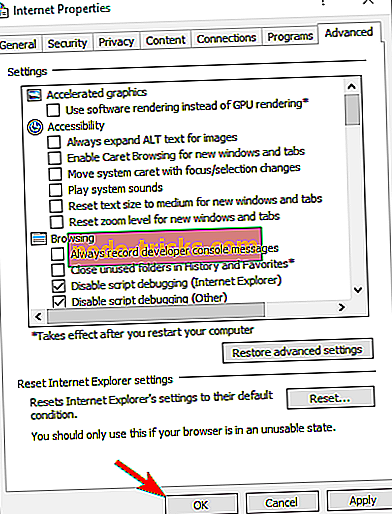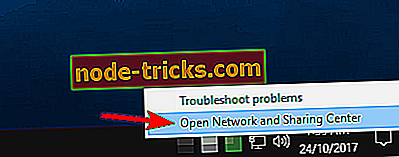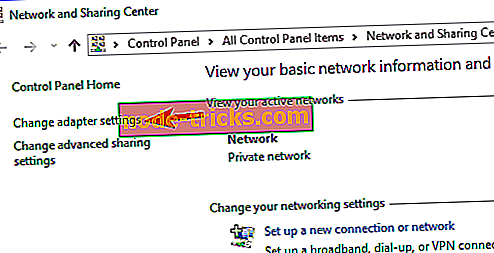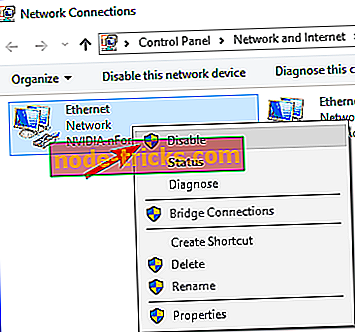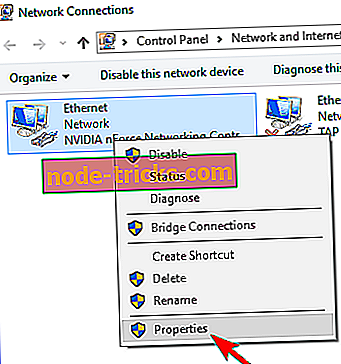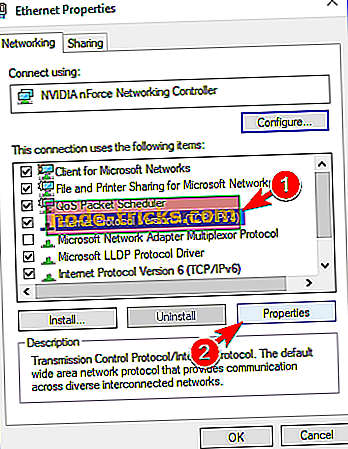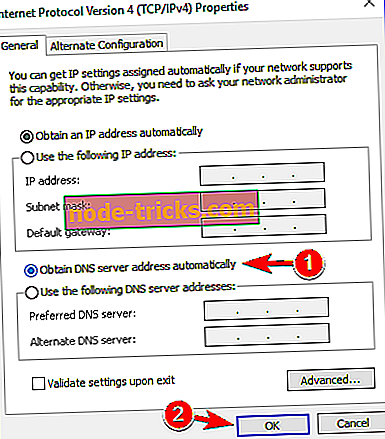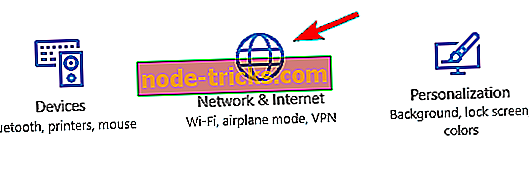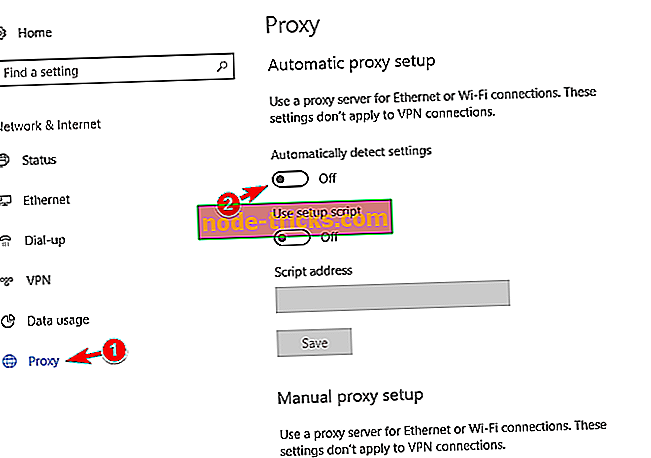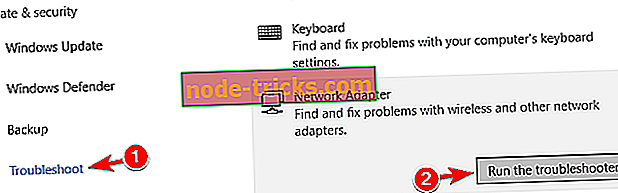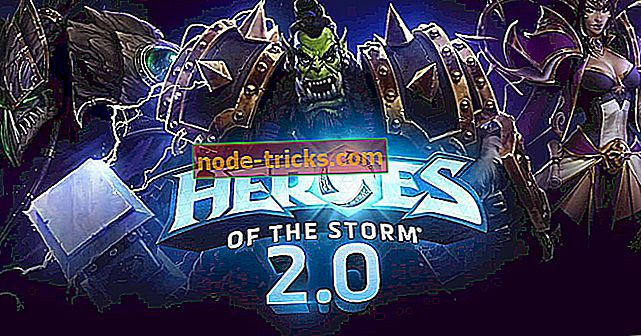Popravi: 'Windows ne može automatski otkriti postavke mrežnog proxyja'
Svaki operativni sustav ima neke probleme i isto vrijedi i za Windows 10; i govoreći o problemima neki korisnici doživljavaju probleme s proxy poslužiteljima u sustavu Windows 10. Prema korisnicima dobivaju poruku "Windows ne može automatski otkriti postavke proxy mreže", a ako imate sličan problem, slobodno pogledajte naša rješenja.
Kako se nositi s proxy problemima u sustavu Windows 10
Postoji mnogo problema vezanih uz proxy koji se mogu pojaviti, au ovom ćemo članku pokriti sljedeće probleme:- Windows 10 ne može otkriti postavke proxyja - ovo je uobičajena varijacija ove pogreške i može se lako popraviti pomoću jednog od naših rješenja.
- Windows ne može automatski otkriti proxy poslužitelj - Ponekad možete dobiti poruku da Windows ne može otkriti proxy poslužitelj. Taj je problem obično povezan s konfiguracijom mreže.
- Windows neće spremiti postavke proxyja - prema korisnicima ne mogu spremiti svoje proxy postavke. To je uobičajena pogreška, ali trebate je moći riješiti rješenjima iz ovog članka.
- Proxy postavke sustava Windows mijenjaju se - ovo je još jedan uobičajeni problem s proxy poslužiteljem. Prema mišljenju korisnika, njihove se proxy postavke mijenjaju i ne mogu konfigurirati proxy.
- Windows 10 proxy postavke ne štede, mijenjaju - ovo je vjerojatno jedna od najneugodnijih proxy grešaka koje se mogu pojaviti. Prema korisnicima, oni ne mogu spremiti ili promijeniti svoje postavke proxy poslužitelja.
Korisnici navode da internet na svojim računalima radi vrlo sporo i da imaju poteškoća s pristupom stranicama za video streaming kao što su Youtube, Vimeo i Netflix. Kao što možete vidjeti, to može biti problem i uzrokovati mnoge neugodnosti, ali na sreću za vas imamo nekoliko dostupnih rješenja.
1. rješenje - Provjerite postavke proxy poslužitelja
- Onemogući proxy poslužitelj u programu Internet Explorer .
- Pritisnite tipku Windows + R na tipkovnici.
- Kada se pojavi dijaloški okvir Run, upišite inetcpl.cpl i pritisnite Enter .
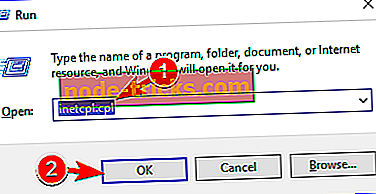
- Kliknite karticu Veze, a zatim kliknite gumb Postavke LAN-a .
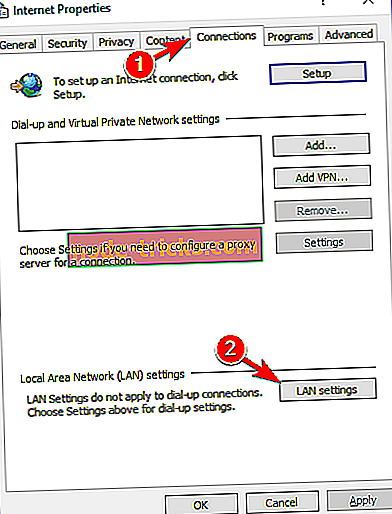
- Provjerite jesu li postavke proxyja u redu.
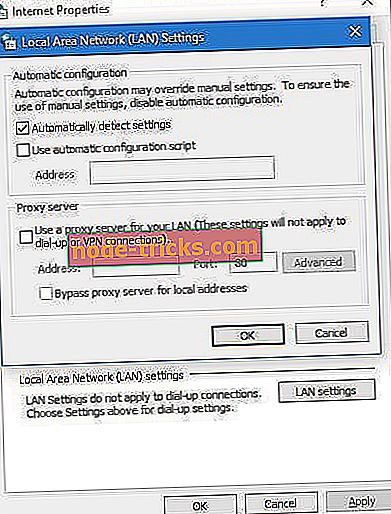
2. rješenje - Resetirajte TCP / IP
- Pritisnite tipku Windows + X i iz izbornika odaberite Command Prompt (Admin) .
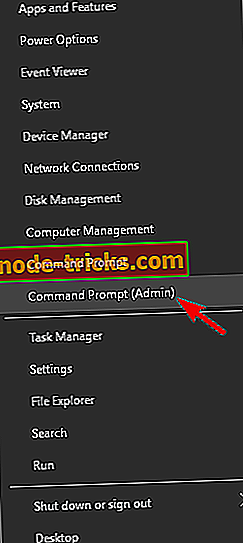
- Kada se pokrene naredbeni redak, upišite netsh int ip reset resetlog.txt .
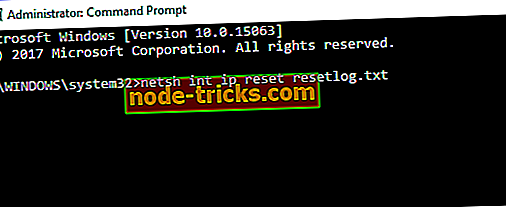
- Ponovo pokrenite računalo i provjerite je li problem riješen.
Ako još uvijek imate problema na računalu ili ih jednostavno želite izbjeći u budućnosti, preporučujemo da preuzmete ovaj alat (100% siguran i testiran od nas) da biste riješili razne probleme s računalom, kao što je gubitak datoteka, zlonamjerni softver i kvar hardvera.
3. rješenje - Deinstalirajte protuvirusni softver
Korištenje računala bez antivirusa nije najbolja ideja, ali na sreću za vas Windows 10 dolazi s programom Windows Defender koji će vas zaštititi kada uklonite antivirusni softver. Prema nekim korisnicima vaš protuvirusni softver, kao što je AVG 2015, može uzrokovati neke probleme s proxy poslužiteljem u sustavu Windows 10, pa je preporučljivo ukloniti trenutni antivirusni softver.
Nakon uklanjanja antivirusnog softvera provjerite je li problem riješen. Ako je problem riješen, obavezno preuzmite i instalirajte različite antivirusne programe.
U slučaju da želite biti sigurni dok surfate internetom, morat ćete nabaviti potpuno namjenski alat za zaštitu vaše mreže. Instalirajte sada Cyberghost VPN (77% flash prodaja) i osigurajte se. On štiti vaše računalo od napada tijekom pregledavanja, maskira vašu IP adresu i blokira sve neželjene pristupe.
4. rješenje - Koristite vraćanje sustava
Ako dobivate sustav Windows Nije moguće često automatski otkriti poruku o pogrešci u postavkama proxy postavke mreže, možda ćete je moći popraviti izvo enjem vraćanja sustava. Prema mišljenju korisnika, taj se problem može pojaviti nakon instalacije novih aplikacija ili nakon izmjene konfiguracije mreže. Da biste riješili problem, učinite sljedeće:
- Pritisnite tipku Windows + S i uđite u vraćanje sustava . Na popisu rezultata odaberite Kreiraj točku vraćanja .
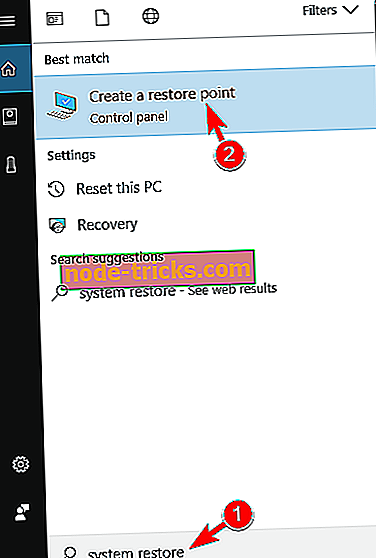
- Prozor Svojstva sustava sada će se pojaviti. Kliknite gumb Vraćanje sustava .
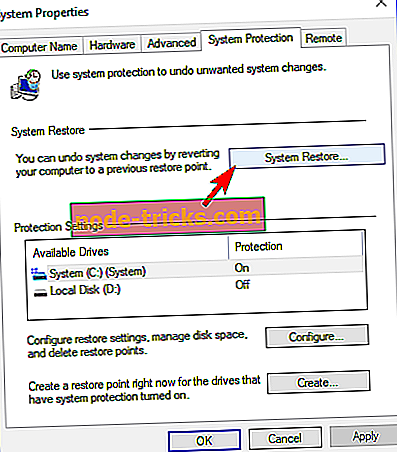
- Kada se pojavi prozor System Restore, kliknite na Next .
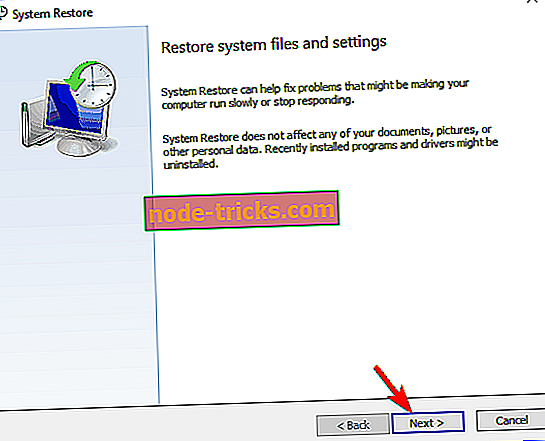
- Sada biste trebali vidjeti popis nedavnih točaka vraćanja. Ako je dostupno, označite mogućnost Prikaži dodatne točke vraćanja . Odaberite željenu točku vraćanja i kliknite Dalje .
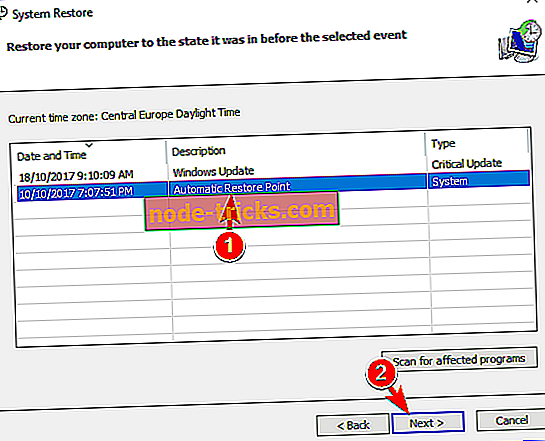
- Slijedite upute na zaslonu da biste dovršili postupak obnove.
Nakon završetka obnove, poruka o pogrešci bi trebala biti riješena i sve će početi ponovno raditi. Mnogi su korisnici izvijestili da je ovo rješenje riješilo problem za njih, stoga ga isprobajte.
5. rješenje - izvršite SFC skeniranje
Prema korisnicima, možete popraviti sustav Windows Nije moguće automatski otkriti mrežne postavke proxyja jednostavno pomoću naredbenog retka . Taj problem može biti uzrokovan oštećenjem datoteka, a da biste ga popravili, morate učiniti sljedeće:
- Otvorite naredbeni redak kao administrator. Da biste vidjeli kako to učiniti, provjerite Rješenje 2 .
- Sada unesite sfc / scannow i pritisnite Enter .
- SFC skeniranje će se sada pokrenuti. Proces skeniranja može potrajati oko 10-15 minuta, stoga ga nemojte prekidati.
Nakon dovršetka skeniranja provjerite je li problem i dalje prisutan. Ako je tako, možda ćete morati koristiti DISM scan. Da biste to učinili, otvorite Command Prompt kao administrator i unesite DISM / Online / Cleanup-Image / RestoreHealth . DISM skeniranje može trajati oko 20 minuta ili više, stoga ga nemojte prekidati.
Kada se skeniranje DISM-a završi, provjerite je li problem riješen. Ako prije niste mogli pokrenuti SFC skeniranje, pokušajte ga pokrenuti nakon DISM skeniranja. Nakon pokretanja oba skeniranja, problem bi trebao biti riješen. Nekoliko korisnika je izvijestilo da je SFC skeniranje riješilo problem za njih, pa vam savjetujemo da ga isprobate.
6. rješenje - Ponovno postavite internetske postavke
Windows Ne može se automatski otkriti pogreška mrežnih proxy postavki ponekad može nastati zbog vaših internetskih postavki. Međutim, trebali biste moći riješiti problem jednostavnim ponovnim postavljanjem postavki na zadane postavke. Da biste to učinili, slijedite ove korake:
- Pritisnite tipku Windows + S i unesite internetske opcije . Na izborniku odaberite Internet Options .

- Idite na karticu Napredno i kliknite na Reset .
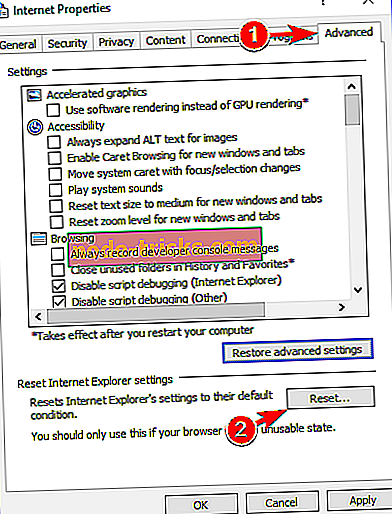
- Kliknite gumb Poništi . Ako želite, svoje osobne podatke možete izbrisati označavanjem opcije Izbriši osobne postavke .
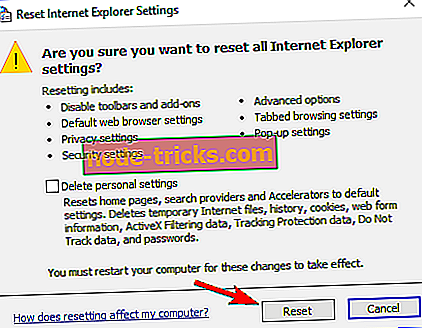
- Izborno: Kliknite na Vrati napredne postavke .
- Sada kliknite na Primijeni i U redu da biste spremili promjene.
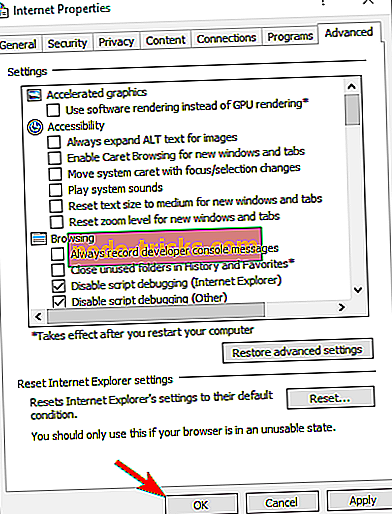
Nakon resetiranja internetskih postavki problem bi trebao biti riješen.
7. rješenje - Ponovo pokrenite mrežni prilagodnik
Jedan od najjednostavnijih načina za popravak sustava Windows Ne može se automatski otkriti pogreška mrežnih postavki proxyja je ponovno pokretanje mrežnog prilagodnika. Da biste to učinili, slijedite ove korake:
- Desnom tipkom miša kliknite ikonu mreže u donjem desnom kutu i odaberite Otvori centar za mrežu i dijeljenje .
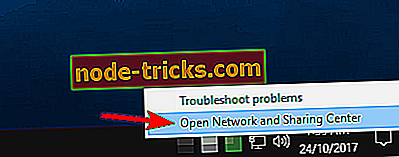
- Kliknite na Promijeni postavke adaptera u izborniku s lijeve strane.
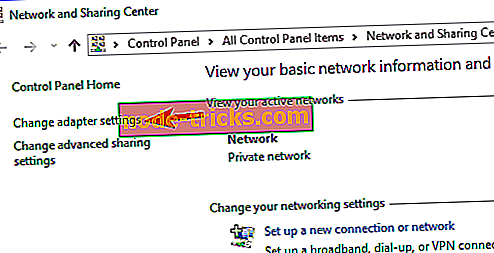
- Pronađite mrežnu vezu, kliknite je desnom tipkom miša i odaberite Onemogući .
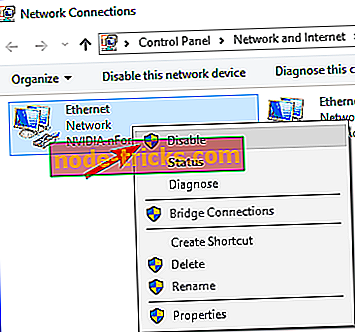
- Ponovno kliknite desnom tipkom miša na mrežnu vezu i na izborniku odaberite Omogući .
Nakon ponovnog pokretanja mrežnog adaptera problem bi trebao biti riješen i vaša mrežna veza će ponovno početi raditi. Imajte na umu da to možda nije trajno rješenje pa ćete ga morati ponoviti ako se problem ponovno pojavi.
8. rješenje - omogućite automatsko dobivanje adrese DNS-a
Prema mišljenju korisnika, možda ćete moći popraviti sustav Windows Ne može se automatski otkriti mrežna pogreška u proxy postavkama jednostavnim automatskim dobivanjem DNS-a. Mnogi korisnici preferiraju ručno postavljanje DNS-a, ali ponekad je bolje koristiti automatske postavke. Da biste to učinili, slijedite ove korake:
- Otvorite Centar za mrežu i dijeljenje i idite na Promjena postavki adaptera .
- Pronađite mrežnu vezu, kliknite je desnom tipkom miša i iz izbornika odaberite Svojstva .
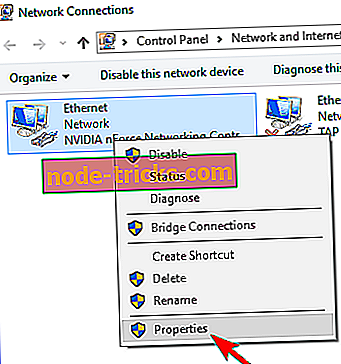
- Odaberite Internet Protocol Version 4 (TCP / IPv4) i kliknite na gumb Svojstva .
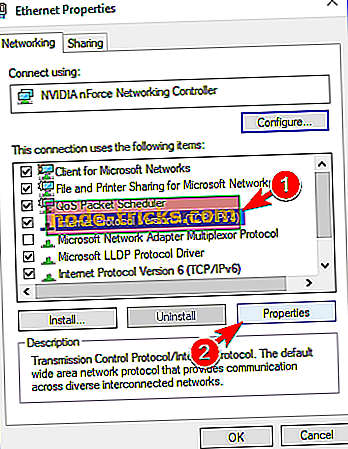
- Odaberite Automatski pribavi adresu DNS poslužitelja i kliknite U redu da biste spremili promjene.
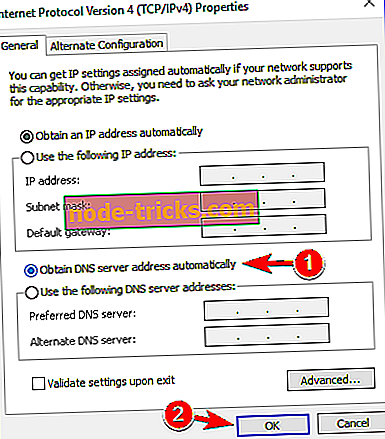
Nakon toga, problem bi trebao biti riješen i moći ćete pristupiti Internetu bez ikakvih problema.
Rješenje 9 - Promijenite postavke proxy poslužitelja
Možete popraviti sustav Windows Nije moguće automatski otkriti mrežnu pogrešku u proxy postavkama promjenom postavki proxy poslužitelja. Prema korisnicima, samo trebate učiniti sljedeće:
- Pritisnite tipku Windows + I da biste otvorili aplikaciju Postavke .
- Kada se otvori aplikacija Postavke, idite na odjeljak Mreža i internet .
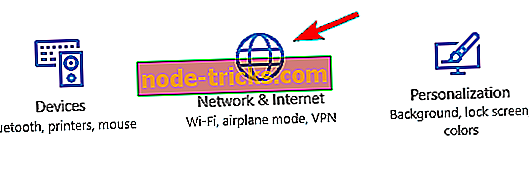
- U lijevom oknu idite na Proxy i u desnom oknu onemogućite Automatsko prepoznavanje postavki .
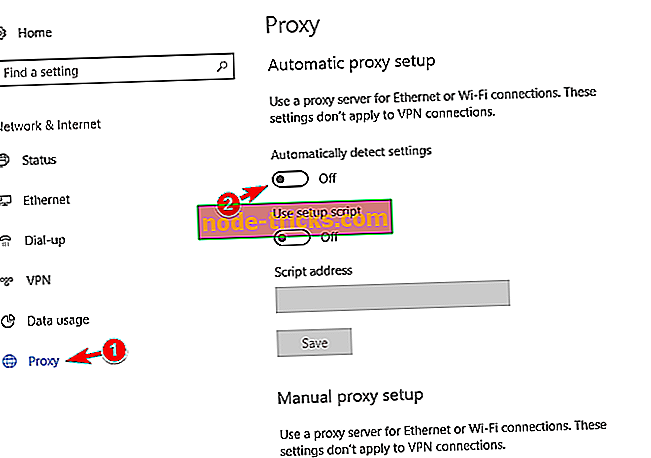
Korisnici su izvijestili da je onemogućavanje ove značajke riješilo problem za njih, stoga svakako pokušajte.
Rješenje 10 - Pokrenite alat za otklanjanje poteškoća s mrežom
Prema mišljenju korisnika, možda ćete moći riješiti problem jednostavnim pokretanjem alata za otklanjanje poteškoća s mrežom. Da biste to učinili, samo trebate slijediti ove jednostavne korake:
- Otvorite aplikaciju Postavke i idite na odjeljak Ažuriranje i sigurnost .

- U lijevom oknu odaberite Rješavanje problema . Odaberite Mrežni adapter u desnom oknu i kliknite Pokreni alat za otklanjanje poteškoća .
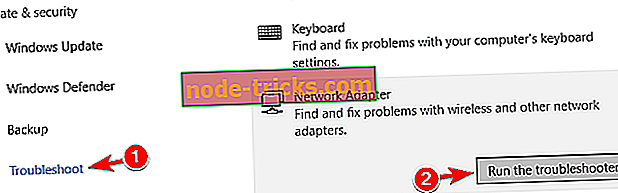
- Kada se otvori program za otklanjanje poteškoća, slijedite upute na zaslonu da biste ga dovršili.
- Izborno: neki korisnici preporučuju pokretanje alata za otklanjanje poteškoća s internetskim vezama, pa ćete i vi to pokušati.
Nakon dovršetka postupka za rješavanje problema, problem bi trebao biti riješen u potpunosti.
Problemi s proxy poslužiteljima sustava Windows 10 mogu uzrokovati mnoge probleme kao što je ograničen pristup internetu, a ako dobivate pogrešku "Windows ne može automatski otkriti mrežne postavke proxyja", nadamo se da će vam neka od naših rješenja biti od pomoći.